QQ大家都很熟悉,都在使用它沒有一個人不知道它是什麼的,所以在這裡也就不多說了。但最近,有Win7系統的用戶,在電腦商登陸QQ的時候,被防火牆限制登陸,這是什麼情況?現在下班就和大家說一下Win7系統防火牆限制QQ登錄的方法。
解決辦法:
1、打開qq登錄頁面,點擊右上角紅圈圈出的部位;
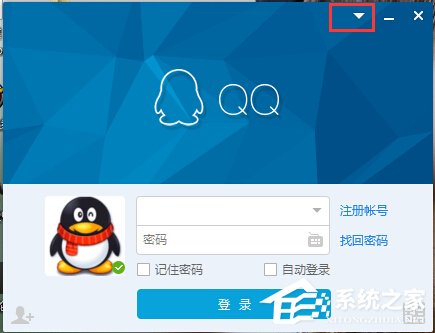
2、在網絡類型的設置裡面選擇“使用浏覽器設置”;
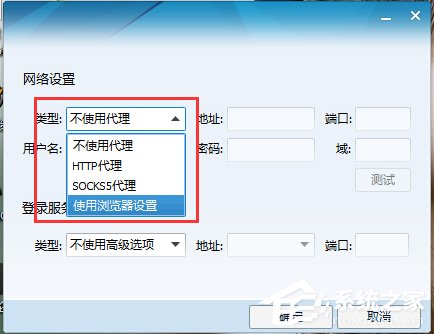
3、在登錄服務器的類型裡面可自由選擇服務器類型試試;
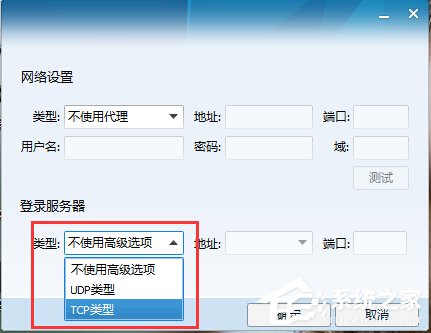
4、點擊“開始”——“控制面板;
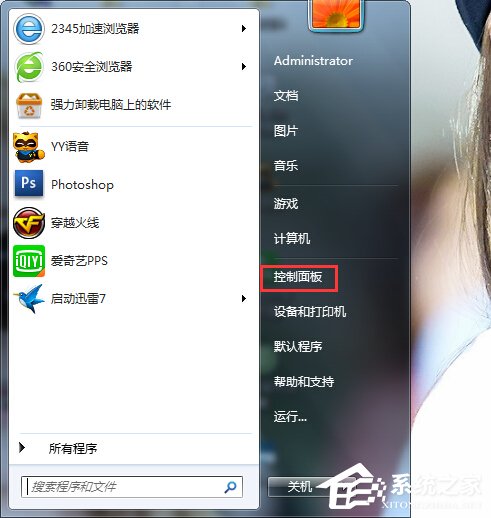
5、點擊“系統和安全”;
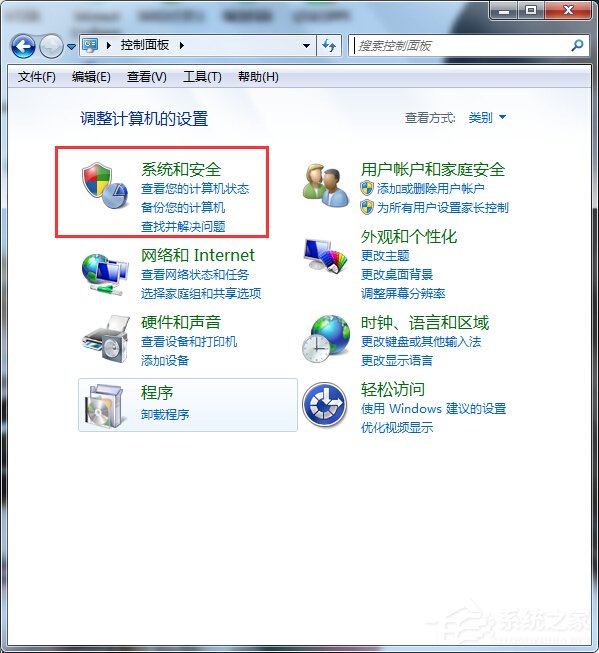
6、點擊“windows防火牆”;
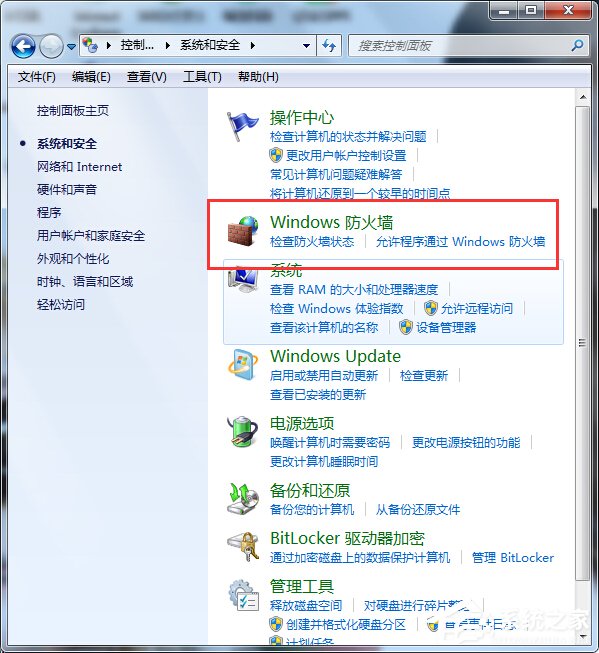
7、點擊“打開或關閉windows防火牆”;
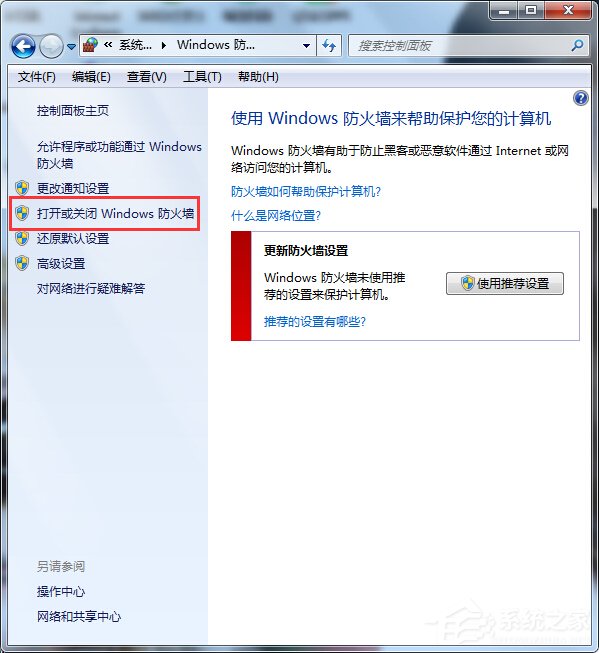
8、可暫時關閉防火牆(之後一定要記得打開)。
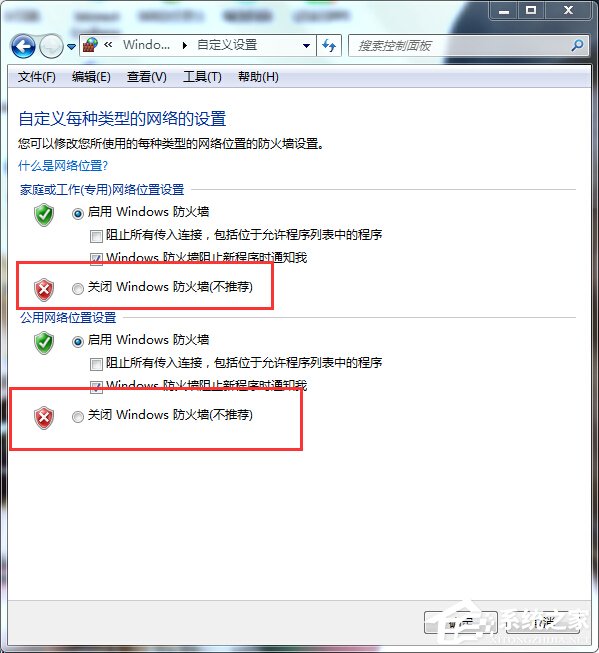
關於Win7系統防火牆限制QQ登錄的方法就給你們詳細介紹到資料了;如遇到和說說一樣問題的用戶,不妨試一下上面的方法,洗碗那個幫助到你們!